¿Qué es SearchGlobalWords??
SearchGlobalWords representa una de las versiones más recientes dentro de la familia de adware AdLoad.. Típicamente, Este adware se infiltra en los sistemas macOS a través de medios engañosos como actualizaciones de software falsas o extensiones de navegador fraudulentas.. Una vez instalado, los usuarios pueden observar una disminución en el rendimiento de su Mac, impulsado por anuncios no deseados, redirecciones navegador, y problemas de rendimiento del sistema. Estos síntomas son indicativos de intrusiones de adware no deseado. Para proteger su sistema contra SearchGlobalWords y amenazas similares, Es recomendable realizar un análisis exhaustivo utilizando un software antimalware acreditado..
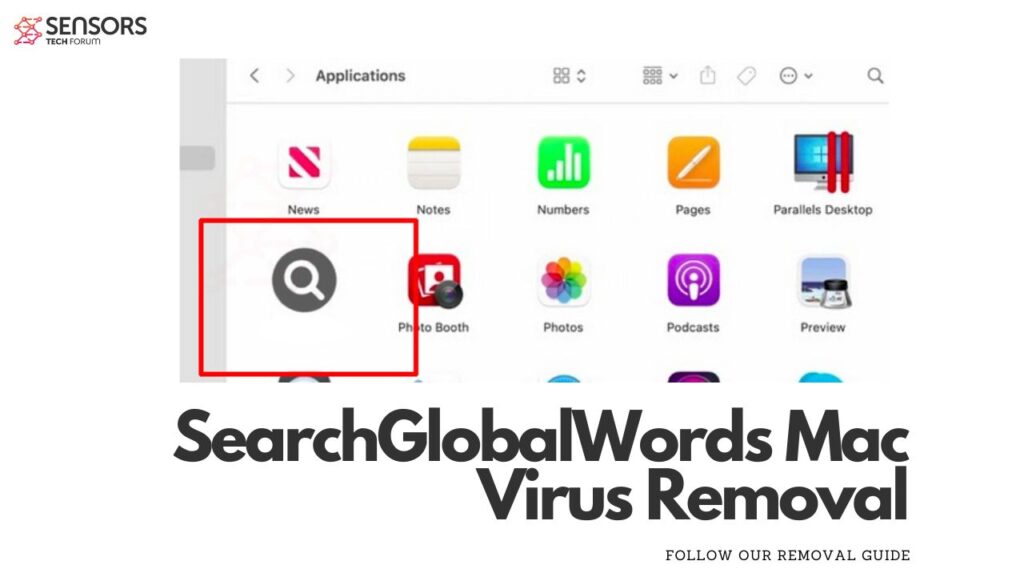
Detalles de SearchGlobalWords
| Nombre | PracticalUpdater también conocido como Trojan.Adload |
| Escribe | Adware / Potencialmente no deseado Aplicación / Virus Mac |
| Tiempo de eliminación | Menos que 15 acta |
| Herramienta de eliminación |
Ver si su sistema ha sido afectado por malware
Herramienta de eliminación de software malintencionado
Herramienta de eliminación de software malintencionado
|
¿Qué hace SearchGlobalWords??
SearchGlobalWords inunda a los usuarios con anuncios y ventanas emergentes, pretender ser una extensión de navegador inofensiva mientras intenta en secreto evitar ser detectado. Esto significa que podría resultar complicado encontrarlo y eliminarlo de sus ordenadores.. El programa engaña a los usuarios para que hagan clic en sus anuncios, Lo que puede resultar frustrante para cualquiera que intente navegar por Internet sin interrupciones..
¿Cómo se instaló SearchGlobalWords en su Mac??
El programa normalmente se infiltra en los sistemas macOS a través de métodos engañosos, como hacerse pasar por una extensión del navegador., a menudo se basan en tácticas engañosas para obtener acceso no autorizado. Los usuarios pueden instalar SearchGlobalWords sin darse cuenta al descargar e instalar aplicaciones gratuitas o shareware de fuentes no confiables..
El programa puede incluir software aparentemente legítimo., explotando a los usuarios’ prisa o descuido durante el proceso de instalación. Adicionalmente, Los sitios web maliciosos y los anuncios emergentes engañosos pueden engañar a los usuarios para que hagan clic en enlaces de descarga., iniciar sin saberlo la descarga e instalación del programa no deseado.
En algunos casos, el programa puede disfrazarse de una utilidad útil, explotando a los usuarios’ confianza para convencerlos de que lo instalen.
¿Es SearchGlobalWords un virus informático??
Aunque técnicamente no es un virus informático, Se recomienda encarecidamente eliminar el programa de su Mac para garantizar la seguridad en línea.. El programa aún puede presentar riesgos debido a sus características de adware, posibles actividades no deseadas del programa, y capacidades de puerta trasera.
Cómo eliminar SearchGlobalWords de tu Mac
Proteja la seguridad de su Mac y elimine SearchGlobalWords Mac “virus” utilizando un programa antimalware confiable. Tomar esta medida proactiva garantiza una protección continua. Siga el proceso de eliminación para eliminar completamente la aplicación y todos sus archivos maliciosos de su Mac.
Pasos para prepararse antes de la eliminación:
Antes de comenzar a seguir los siguientes pasos, tenga en cuenta que usted debe hacer en primer lugar las siguientes preparaciones:
- Copia de seguridad de sus archivos en caso de que ocurra lo peor.
- Asegúrese de tener un dispositivo con estas instrucciones sobre standy.
- Ármate de paciencia.
- 1. Escanear en busca de malware para Mac
- 2. Desinstalar aplicaciones riesgosas
- 3. Limpia tus navegadores
Paso 1: Scan for and remove SearchGlobalWords files from your Mac
When you are facing problems on your Mac as a result of unwanted scripts and programs such as SearchGlobalWords, la forma recomendada de eliminar la amenaza es mediante el uso de un programa anti-malware. SpyHunter para Mac ofrece funciones de seguridad avanzadas junto con otros módulos que mejorarán la seguridad de su Mac y la protegerán en el futuro.

Guía de eliminación de video de malware de Mac rápida y fácil
Paso de bonificación: Cómo hacer que su Mac funcione más rápido?
Las máquinas Mac mantienen probablemente el sistema operativo más rápido que existe. Aún, Las Mac se vuelven lentas y lentas a veces. La guía de video a continuación examina todos los posibles problemas que pueden hacer que su Mac sea más lenta de lo habitual, así como todos los pasos que pueden ayudarlo a acelerar su Mac..
Paso 2: Uninstall SearchGlobalWords and remove related files and objects
1. Golpea el ⇧ + ⌘ + U claves para abrir Utilidades. Otra forma es hacer clic en "Ir" y luego hacer clic en "Utilidades", como la imagen de abajo muestra:

2. Busque Activity Monitor y haga doble clic en él:

3. En el aspecto Monitor de Actividad para todos los procesos sospechosos, belonging or related to SearchGlobalWords:


4. Haga clic en el "Ir" botón de nuevo, pero esta vez seleccione Aplicaciones. Otra forma es con los botones ⇧ + ⌘ + A.
5. En el menú de aplicaciones, buscar cualquier aplicación sospechosa o una aplicación con un nombre, similar or identical to SearchGlobalWords. Si lo encuentras, haga clic con el botón derecho en la aplicación y seleccione "Mover a la papelera".

6. Seleccionar cuentas, después de lo cual haga clic en el Arranque preferencia. Mac le mostrará una lista de elementos que se inicia automáticamente cuando se conecte. Look for any suspicious apps identical or similar to SearchGlobalWords. Marque la aplicación que desea que deje de ejecutarse automáticamente y luego seleccione en el Menos ("-") icono para ocultarlo.
7. Elimine cualquier archivo sobrante que pueda estar relacionado con esta amenaza manualmente siguiendo los pasos a continuación.:
- Ir Descubridor.
- En la barra de búsqueda, escriba el nombre de la aplicación que desea eliminar.
- Por encima de la barra de búsqueda cambiar los dos menús desplegables para "Sistema de Archivos" y "Están incluidos" de manera que se puede ver todos los archivos asociados con la aplicación que desea eliminar. Tenga en cuenta que algunos de los archivos no pueden estar relacionados con la aplicación así que mucho cuidado, que los archivos que elimine.
- Si todos los archivos que están relacionados, sostener el ⌘ + A para seleccionar y luego los llevan a "Basura".
In case you cannot remove SearchGlobalWords via Paso 1 encima:
En caso de que usted no puede encontrar los archivos de virus y objetos en sus solicitudes u otros lugares que hemos mostrado anteriormente, puede buscar manualmente para ellos en las bibliotecas de su Mac. Pero antes de hacer esto, Por favor, lea la declaración de abajo:
1. Haga clic en "Ir" y entonces "Ir a la carpeta" como se muestra debajo:

2. Escribir "/Biblioteca / LauchAgents /" y haga clic en Aceptar:

3. Delete all of the virus files that have similar or the same name as SearchGlobalWords. Si usted cree que no existe tal archivo, no elimine nada.

Se puede repetir el mismo procedimiento con los siguientes otros directorios de la biblioteca:
→ ~ / Library / LaunchAgents
/Library / LaunchDaemons
Propina: ~ es allí a propósito, porque conduce a más LaunchAgents.
Paso 3: Remove SearchGlobalWords – related extensions from Safari / Cromo / Firefox









SearchGlobalWords-FAQ
What is SearchGlobalWords on your Mac?
The SearchGlobalWords threat is probably a potentially unwanted app. También existe la posibilidad de que esté relacionado con Malware para Mac. Si es así, Estas aplicaciones tienden a ralentizar significativamente tu Mac y muestran anuncios.. También podrían usar cookies y otros rastreadores para obtener información de navegación de los navegadores web instalados en su Mac..
¿Pueden las Mac contraer virus??
Sí. Tanto como cualquier otro dispositivo, Las computadoras Apple reciben malware. Es posible que los dispositivos Apple no sean un objetivo frecuente de el malware autores, pero tenga la seguridad de que casi todos los dispositivos Apple pueden infectarse con una amenaza.
¿Qué tipos de amenazas para Mac existen??
Según la mayoría de los investigadores de malware y expertos en ciberseguridad, la tipos de amenazas Los que actualmente pueden infectar tu Mac pueden ser programas antivirus fraudulentos., adware o secuestradores (PUP), Caballos de Troya, ransomware y malware criptominero.
Qué hacer si tengo un virus en Mac, Like SearchGlobalWords?
No te asustes! Puede deshacerse fácilmente de la mayoría de las amenazas de Mac aislándolas primero y luego eliminándolas. Una forma recomendada de hacerlo es utilizando un proveedor de confianza. software de eliminación de malware que puede encargarse de la eliminación automáticamente por usted.
Hay muchas aplicaciones anti-malware para Mac entre las que puede elegir. SpyHunter para Mac es una de las aplicaciones anti-malware recomendadas para Mac, que puede escanear gratis y detectar cualquier virus. Esto ahorra tiempo para la extracción manual que de otro modo tendría que hacer.
How to Secure My Data from SearchGlobalWords?
Con pocas acciones simples. Primero y ante todo, es imperativo que sigas estos pasos:
Paso 1: Encuentra una computadora segura y conectarlo a otra red, no en el que se infectó tu Mac.
Paso 2: Cambiar todas sus contraseñas, a partir de sus contraseñas de correo electrónico.
Paso 3: Habilitar autenticación de dos factores para la protección de sus cuentas importantes.
Paso 4: Llame a su banco para cambiar los datos de su tarjeta de crédito (código secreto, etc) si ha guardado su tarjeta de crédito para compras en línea o ha realizado actividades en línea con su tarjeta.
Paso 5: Asegurate que llame a su ISP (Proveedor de Internet u operador) y pedirles que cambien su dirección IP.
Paso 6: Cambia tu Contraseña de wifi.
Paso 7: (Opcional): Asegúrese de escanear todos los dispositivos conectados a su red en busca de virus y repita estos pasos para ellos si se ven afectados.
Paso 8: Instalar anti-malware software con protección en tiempo real en cada dispositivo que tenga.
Paso 9: Trate de no descargar software de sitios de los que no sabe nada y manténgase alejado de sitios web de baja reputación en general.
Si sigue estas recomendaciones, su red y los dispositivos de Apple serán significativamente más seguros contra cualquier amenaza o software invasivo de información y estarán libres de virus y protegidos en el futuro también.
Más consejos que puedes encontrar en nuestro Sección Virus MacOS, donde también puede hacer preguntas y comentar sobre los problemas de su Mac.
About the SearchGlobalWords Research
El contenido que publicamos en SensorsTechForum.com, this SearchGlobalWords how-to removal guide included, es el resultado de una extensa investigación, trabajo duro y la dedicación de nuestro equipo para ayudarlo a eliminar el problema específico de macOS.
How did we conduct the research on SearchGlobalWords?
Tenga en cuenta que nuestra investigación se basa en una investigación independiente. Estamos en contacto con investigadores de seguridad independientes, gracias a lo cual recibimos actualizaciones diarias sobre las últimas definiciones de malware, incluidos los diversos tipos de amenazas de Mac, especialmente adware y aplicaciones potencialmente no deseadas (satisfecho).
Además, the research behind the SearchGlobalWords threat is backed with VirusTotal.
Para comprender mejor la amenaza que representa el malware de Mac, Consulte los siguientes artículos que proporcionan detalles informados..


